◆ 텍스트 입력하고 초기화하기
다음이나 네이버 같은 포털 사이트에는 검색어를 입력할 수 있습니다.
검색어를 입력하고, 초기화하는 방법입니다.
지난번 포스팅에서 네이버에 검색어를 입력하는 방법을 작성했었습니다.
여기를 참고하시면 됩니다.
다음 포털에서 알아보겠습니다.
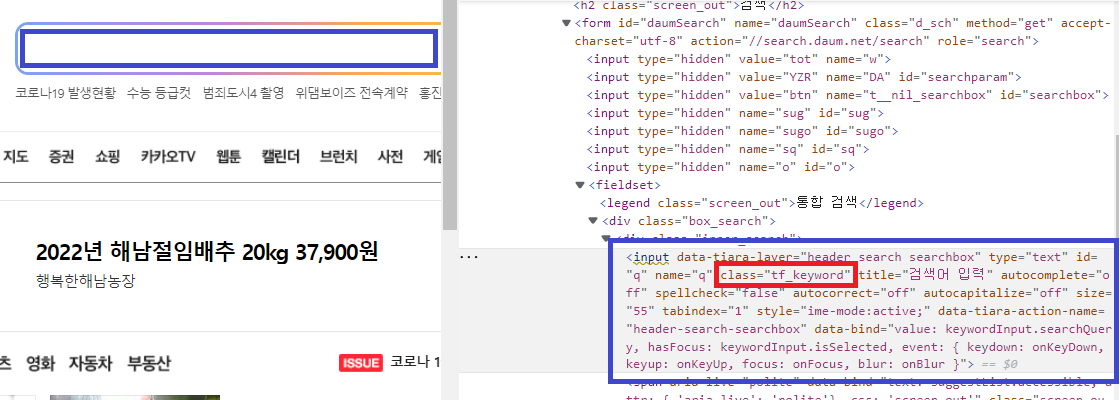
[ F12 ]를 눌러 검색창을 클릭해 보면
오른쪽 파란색 부분이 해당 검색창에 해당하는 내용임을 알 수 있습니다.
해당 부분의 [ class 의 이름 ]은 [ tf_keyword ]입니다.
검색창에 검색어를 입력하려면,
i = driver.find_element(By.CLASS_NAME, "tf_keyword")
i.send_keys("파이썬")
이렇게 하면 검색어에 파이썬이 입력이 됩니다.
이렇게 입력한 검색어를 초기화 하려면 [ clear() ]를 사용하시면 됩니다.
i.clear()
이렇게 하면 입력한 검색어가 초기화 됩니다.
입력한 내용의 초기화는 다음과 같이 활용도 가능합니다.
구글 번역기를 예를들어 설명해 보겠습니다.

영어를 한국어로 번역하기 위해서는
먼저 번역할 영어 문장이 필요합니다.
빨간색 네모 부분에 영어 문장을 입력하면
파란색 네모 부분에 한글로 번역이 되고
번역된 문장을 복사해서 어디엔가 복사 한 후
다시 영어 문장 부분을 초기화, 그리고 번역된 사항을 다시 추가해서 복사
이런 방식으로 간단한 번역 프로그램의 작성이 가능할 수도 있습니다.
[ clear() ]는 텍스트를 입력할 수 있는 곳에서만 작동을 합니다.
예를들어 다음 포털에서 [ 브런치 ]를 확인해 보면 다음 그림과 같이
텍스트 입력 요소가 없습니다.
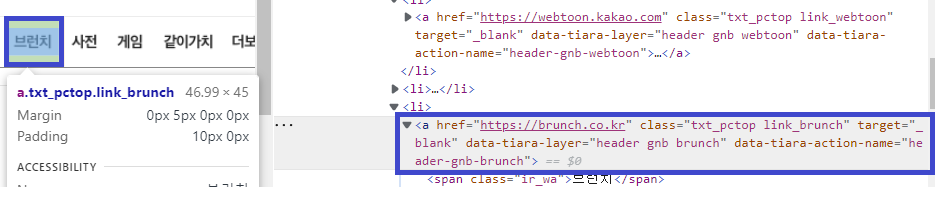
해당 부분을 선택한 후 clear() 를 하게되면
에러가 발생하게 됩니다.

click() 명령을 실행하게 되면 정상작동을 합니다.

구글 번역기를 예로 한번 더 들어보겠습니다.
입력을 하는 부분은 다음과 같습니다.

i = driver.find_element(By.CLASS_NAME, "er8xn")
i.send_keys("Hello! Python")
time.sleep(3)
i.clear()
time.sleep(3)
i.send_keys("Hello! Google")
time.sleep(3)
위 코드를 실행하면
[ Hello! Python ]이 입력되고 지워진 후
[ Hello! Google ]가 입력되는 것을 볼 수 있습니다.
중간에 time.sleep()를 넣지 않으면 번역이 되기 전에
다음 단계로 넘어가게 되니 주의하시기 바랍니다.
'파이썬(Python)' 카테고리의 다른 글
| [ 크롤링-Selenium ] Python Selenium get_attribute() 셀레니움 요소값 (0) | 2022.11.20 |
|---|---|
| [ 크롤링-Selenium ] selenium is_displayed(), 화면에 보이는지 여부 확인 (0) | 2022.11.19 |
| [ Tkinter ] 파이썬 Tkinter 윈도우 만들기, 윈도우 위치, 윈도우 크기 조절 (0) | 2022.11.05 |
| [ Basic ] 파이썬 파일 읽기, 쓰기[ open(), write() ] (1) | 2022.11.01 |
| [ 크롤링-Selenium ] 파이썬 네이버 블로그 검색 결과 크롤링(엑셀파일 정리) (0) | 2022.10.30 |